- バージョン
- 2.13
- 更新日
- 2017/01/28
- OS
- Windows XP/Vista/7/8/8.1/10
- 言語
- 日本語
- 価格
- 無料
- 提供元
- Matsumoto K.
複数の画像ファイルをドラッグ&ドロップするだけで一括リサイズするソフトです。
ウィンドウに画像をドラッグ&ドロップし、「実行」ボタンをクリックするとリサイズ処理を開始します。
画像サイズは 32 ~ 1600 画像まで選択でき、明るさ・彩度・コントラスト・鮮明度の調整も可能。
初期設定ではリサイズと同時に EXIF 情報も削除されますが、EXIF 情報を残す設定にも対応しています。
DownsizeAll の使い方
ダウンロード と インストール
- こちらへアクセスしてダウンロードします。
- ダウンロードしたセットアップファイル(DownsizeAll213Setup.exe)からインストールします。
使い方
画像を縮小する
- 本ソフトを起動するとメイン画面を開きます。
リサイズしたい画像ファイルをドラッグ&ドロップします。
※ 複数まとめてドラッグ&ドロップ可能です。
DownsizeAll ウィンドウ
- 長辺の長さをプルダウンから選択します。サイズは次の通り。
32 / 40 / 50 / 64 / 80 / 100 / 128 / 160 / 200 / 256 / 320 / 400 / 512 / 640 / 800 / 1024 / 1280 / 1600 - 「実行」ボタンをクリックすると、元の画像ファイルのあったフォルダーに「Downsized」フォルダーが作成され、その中に保存されます。
画像をプレビューする
「プレビュー」ボタンをクリックすると、画像をプレビュー表示できます。プレビューウィンドウの右側をクリックすると次の画像、左側をクリックすると前の画像を表示できます。
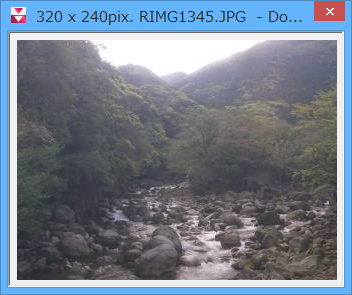
プレビュー
チューニングする
「チューニング」タブをクリックして、画像リサイズ実行時に、明るさ、再度、コントラスト、鮮明度、JPEG 品質を調整できます。「プレビュー」ボタンをクリックしておけば、どのように適用されるのかを確認しながら調整できます。
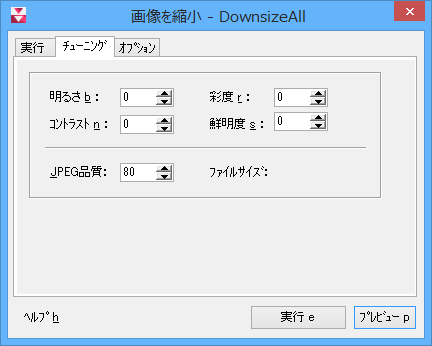
チューニング
オプションを設定する
「オプション」タブをクリックして、以下の設定ができます。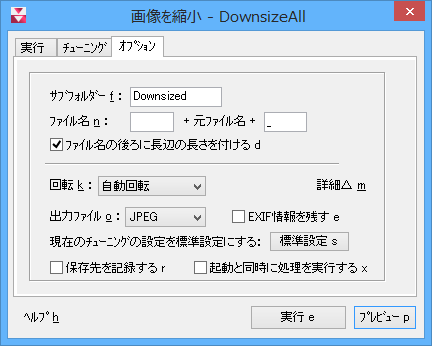
オプション
保存フォルダー、ファイル名設定
保存フォルダー名を「Downsized」から別のフォルダー名に変更できます。また、保存ファイル名の前後に任意の文字列を追加することもできます。
画像の回転
EXIF 情報を元に、画像を時計回り、反時計回りに90度回転させる「自動回転」、任意の方向を上に設定させる「画像の右を上へ」、「画像の左を上へ」、回転させない「回転しない」を設定できます。出力フォーマットの選択
「詳細▽」をクリックして表示される項目から、出力ファイルを JPEG / ビットマップ / PNG / GIF から選択できます。EXIF 情報を残す
「EXIF 情報を残す」にチェックを入れると、EXIF 情報を削除せずにリサイズ処理を行えます。更新履歴
Version 2.13 (2017/01/28)
- Windows 10 に対応。
Version 2.11 (2011/05/14)
- PNG, GIF ファイルに対応。
- EXIF 情報の保存機能を追加。
Version 2.02 (2008/06/14)
- インストーラを改良。
- [オプション]-[サブフォルダー]/[ファイル名]設定のバグを修正。


